ওয়ার্ডপ্রেস ওয়েবসাইট তৈরি এবং ব্লগ এন্ট্রি নিয়মিত প্রকাশের সুবিধা দেয়। কিন্তু মাঝে মাঝে, ব্লগ পোস্ট বা পৃষ্ঠার শিরোনামকে অনেক অংশে ভাগ করা প্রয়োজন।
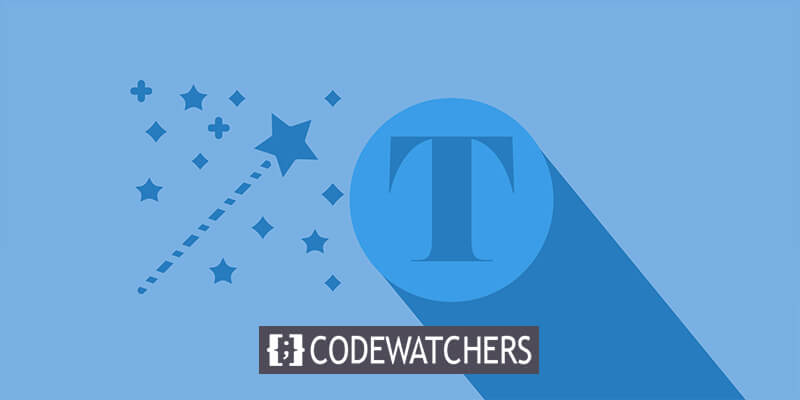
একটি শক্তিশালী শিরোনাম অবিলম্বে পাঠকদের মনোযোগ আকর্ষণ করা উচিত। ওয়ার্ডপ্রেসে একটি শিরোনাম লাইন হিসাবে একটি শিরোনাম তৈরি করা যেতে পারে। তবুও, আপনি সাধারণ সেটিংস ব্যবহার করে শিরোনাম বা পোস্টগুলিকে অনেক পৃষ্ঠায় ভাগ করতে পারবেন না। সম্ভবত আপনি একটি আকর্ষণীয় শিরোনাম বা এমন কিছু খুঁজছেন যা পাঠকের দৃষ্টি আকর্ষণ করে।
যাইহোক, আপনার সচেতন হওয়া উচিত যে একটি দীর্ঘ শিরোনাম আপনার ওয়েবসাইটের এসইওর ক্ষতি করতে পারে। আমরা আজ ওয়ার্ডপ্রেস পোস্ট এবং পৃষ্ঠার নামগুলিকে ভাগ করার জন্য কয়েকটি ভিন্ন পদ্ধতির বিষয়ে কথা বলব।
কিভাবে ওয়ার্ডপ্রেস শিরোনাম ব্রেক ডাউন?
আপনার ওয়ার্ডপ্রেস শিরোনাম ভাঙার ফলে আপনি অন্য ব্লগারদের তুলনায় আপনার ব্লগ পোস্টগুলিকে আলাদা এবং আরও অনন্য করার সুযোগ দেয়৷
সংক্ষিপ্ত এবং সংক্ষিপ্ত শিরোনাম ব্যতীত, তাদের বেশিরভাগই সহজে বিভক্ত করা যেতে পারে, সেগুলিকে আরও আকর্ষণীয় করে তোলে এবং আপনার ওয়েবসাইটে মনোযোগ আকর্ষণ করার সম্ভাবনা বাড়িয়ে তোলে। একইভাবে, আপনি আপনার ব্লগের নান্দনিকতা বা কার্যকারিতা উন্নত করতে ওয়ার্ডপ্রেসে পৃষ্ঠার শিরোনাম মুছে ফেলতে পারেন।
আশ্চর্যজনক ওয়েবসাইট তৈরি করুন
সেরা বিনামূল্যে পৃষ্ঠা নির্মাতা Elementor সঙ্গে
এখুনি শুরু করুনআপনি যদি আপনার ওয়ার্ডপ্রেস শিরোনামগুলি ভেঙে দিতে চান তবে এটি করার সেরা উপায়গুলির মধ্যে একটি হল প্লাগইনগুলি ব্যবহার করা।
আপনার ওয়ার্ডপ্রেস শিরোনাম ভাঙার ফলে আপনি অন্য ব্লগারদের তুলনায় আপনার ব্লগ পোস্টগুলিকে আলাদা এবং আরও অনন্য করার সুযোগ দেয়৷
সংক্ষিপ্ত এবং সংক্ষিপ্ত শিরোনামগুলি বাদ দিয়ে, তাদের বেশিরভাগই সহজে বিভক্ত করা যেতে পারে, সেগুলিকে আরও আকর্ষণীয় করে তোলে এবং আপনার ওয়েবসাইটে মনোযোগ আকর্ষণ করার সম্ভাবনা বাড়িয়ে তোলে৷ একইভাবে, আপনি আপনার ব্লগের নান্দনিকতা বা কার্যকারিতা উন্নত করতে ওয়ার্ডপ্রেসে পৃষ্ঠার শিরোনাম মুছে ফেলতে পারেন।
আপনি যদি আপনার ওয়ার্ডপ্রেস শিরোনামগুলি ভেঙে দিতে চান তবে এটি করার সেরা উপায়গুলির মধ্যে একটি হল প্লাগইনগুলি ব্যবহার করা। পৃষ্ঠা শিরোনাম স্প্লিটার হল এমন একটি টুল যা আপনাকে আরও সহজে এবং দ্রুত করতে সাহায্য করতে পারে, পাশাপাশি অনেকগুলি দরকারী বৈশিষ্ট্য প্যাক করে।
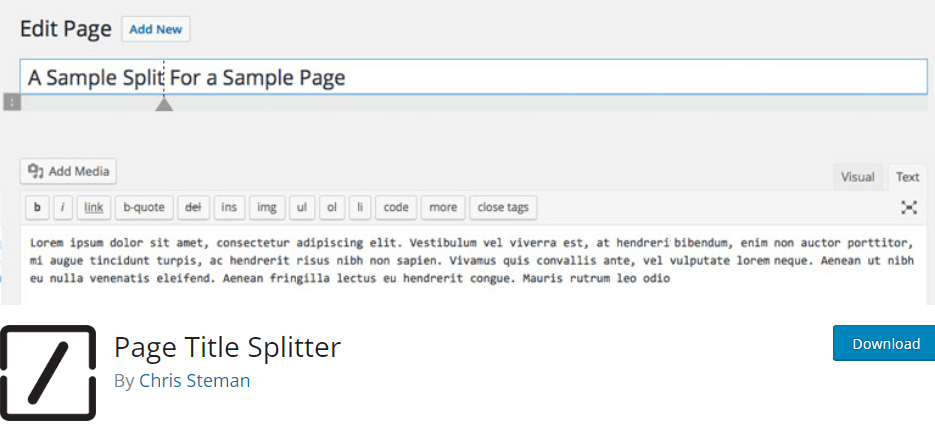
এই ধরনের টুলগুলির মধ্যে একটি যা আপনাকে আরও সহজে এবং দ্রুত করতে সাহায্য করতে পারে, পাশাপাশি অনেকগুলি দরকারী বৈশিষ্ট্য প্যাক করে৷
এই প্লাগইনটি ইন্সটল করতে, প্লাগইন এ যান>নতুন যোগ করুন এবং পৃষ্ঠা শিরোনাম স্প্লিটার অনুসন্ধান করুন।
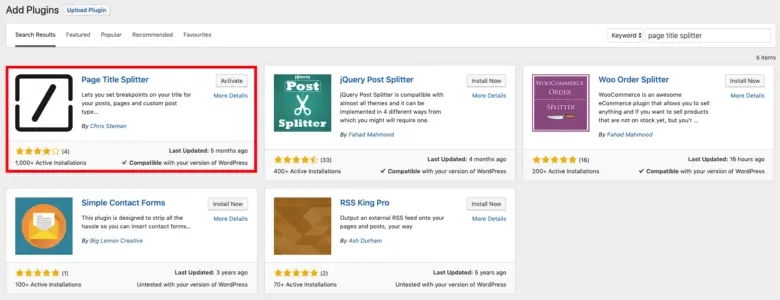
প্লাগইনটি ইনস্টল এবং সক্রিয় করুন।
পৃষ্ঠা শিরোনাম স্প্লিটার ব্যবহার করে
পৃষ্ঠা শিরোনাম স্প্লিটার প্লাগইন ব্যবহার করার জন্য এটি একটি বিশদ নির্দেশিকা:
আপনি যে ব্লগ পোস্টটি সম্পাদনা করতে চান তা নির্বাচন করুন বা স্ক্র্যাচ থেকে শুরু করুন। শিরোনাম বিভাগের পাশে একটি ছোট বর্গক্ষেত্র এখন উপস্থিত হওয়া উচিত।
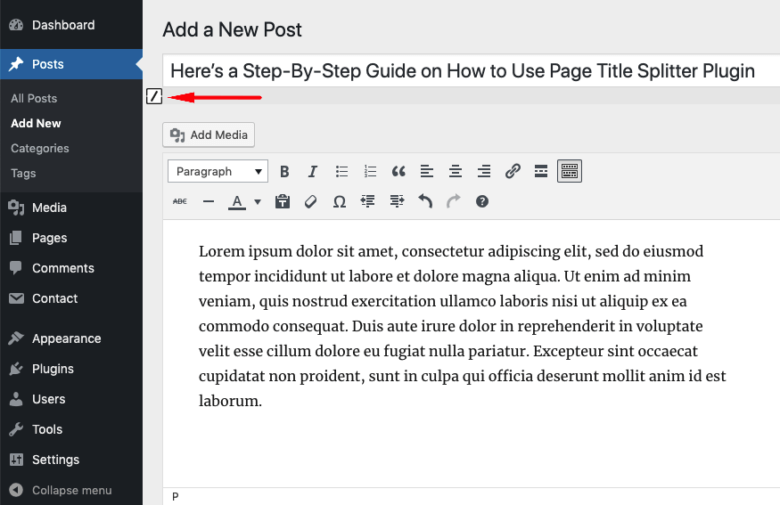
ছোট বর্গক্ষেত্রে ক্লিক করুন এবং যেখানেই আপনি শিরোনাম লাইনটি শেষ করতে চান সেখানে পছন্দসই বিভক্ত অবস্থান নির্বাচন করুন।
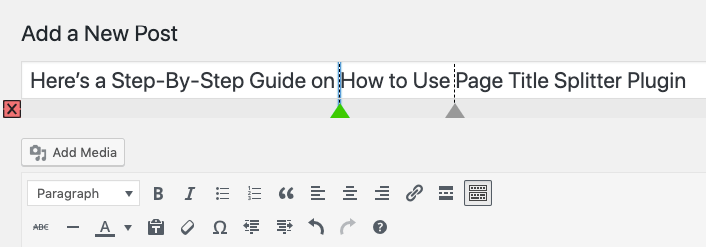
বিভক্তটি পুনরায় স্থাপন করতে, বিন্দুযুক্ত লাইনের নীচে ত্রিভুজটি বেছে নেওয়ার পরে আপনার শিরোনামের অন্য কোনও অংশে ক্লিক করুন।
একইভাবে, আপনি এটিকে বেছে নিয়ে এবং তারপরে প্রাক্তন চিহ্ন (X) সহ লাল বর্গক্ষেত্র টিপে বিভাজনটি সম্পূর্ণরূপে মুছে ফেলতে পারেন।
সবকিছু ঠিক আছে তা যাচাই করতে এবং আপনার তৈরি পণ্য পরীক্ষা করতে, পূর্বরূপ বোতামে ক্লিক করুন।
একটি সাবটাইটেল যোগ করা বনাম শিরোনাম বিভক্ত করা
এই দুটি বাক্যাংশ ব্যবহার করার সময়, বেশিরভাগ ওয়ার্ডপ্রেস ব্যবহারকারী অন্যটির জন্য ভুল করে। তাহলে কী তাদের একে অপরের থেকে আলাদা করে?
একটি পোস্টের শিরোনাম বিভক্ত করার সাথে এটিকে অনেকগুলি লাইন বা সারিতে ভাগ করা জড়িত৷ উপরন্তু, কোন শৈলী বা বিন্যাস অ্যাপ্লিকেশন তৈরি করা হয় না.
যাইহোক, আপনি একটি সাবটাইটেল যোগ করে আপনার ওয়ার্ডপ্রেস পৃষ্ঠা বা পোস্টে দুই বা তার বেশি হেড অন্তর্ভুক্ত করতে পারেন। উদাহরণস্বরূপ, পাঠক আপনার অংশের মাংসের কাছে যাওয়ার আগে, আপনি তাদের বিষয়টির একটি সংক্ষিপ্ত বিবরণ দিতে পারেন।
পোস্টগুলিকে আলাদা পৃষ্ঠায় ভাগ করুন
আপনি আপনার পোস্টগুলিকে অনেক পৃষ্ঠায় ভাগ করতে পারেন। এমনকি যদি আপনি ইতিমধ্যেই আপনার ওয়ার্ডপ্রেস ওয়েবসাইটে একটি দীর্ঘ ব্লগ পোস্ট করেছেন, আপনি আপনার দর্শকদের জন্য এটিকে ঘনীভূত করতে চাইতে পারেন। বিষয়বস্তুকে বিচ্ছিন্ন, পরিচালনাযোগ্য খণ্ডে বিভক্ত করে এটি সহজে সম্পন্ন করা যেতে পারে।
অধিকন্তু, একজন পাঠক যতবার নেক্সট পেজ বোতামে ক্লিক করেন ততবার ভিজিটের সময় দেখা পৃষ্ঠার সংখ্যা বৃদ্ধি পায়।
ওয়ার্ডপ্রেস পোস্টগুলিকে স্বতন্ত্র পৃষ্ঠাগুলিতে বিভক্ত করার জন্য, এক টন প্লাগইন সমাধান উপলব্ধ রয়েছে। আপনি এই পোস্টে WP-PageNavi এবং WP-Paginate কিভাবে ব্যবহার করবেন তা আবিষ্কার করবেন।
WP-PageNavi
WP-PageNavi একটি শক্তিশালী প্লাগইন যা আপনার ওয়ার্ডপ্রেস ব্লগের জন্য নেভিগেশন অভিজ্ঞতা বাড়ায়। এটি নির্বিঘ্নে বেশিরভাগ ওয়ার্ডপ্রেস থিমের সাথে একত্রিত হয়, নমনীয় নিয়ন্ত্রণ বিকল্পগুলির একটি বৈচিত্র্যময় পরিসর সরবরাহ করে। এই প্লাগইন ব্যবহারকারীদের তাদের ব্লগ পোস্ট এবং পৃষ্ঠা নম্বরের কালানুক্রমিক ক্রম অনায়াসে পরিচালনা করার ক্ষমতা দেয়।
আপনার ওয়ার্ডপ্রেস পোস্টগুলিকে বিভক্ত করতে আপনি কীভাবে WP-PageNavi ব্যবহার করতে পারেন তা এখানে:
আপনার ওয়ার্ডপ্রেস ড্যাশবোর্ডের প্লাগইন মেনু থেকে WP-PageNavi প্লাগইন ইনস্টল এবং সক্রিয় করে শুরু করুন।
এরপর, আপনার ওয়ার্ডপ্রেস ড্যাশবোর্ডে নেভিগেট করুন এবং সেটিংস -> PageNavi-এ যান।
আপনার পছন্দ অনুযায়ী পৃষ্ঠা নেভিগেশন পাঠ্য এবং পৃষ্ঠা নেভিগেশন বিকল্পগুলি কাস্টমাইজ করুন।
একবার আপনি আপনার পছন্দ অনুযায়ী সেটিংস তৈরি করার পরে, পরিবর্তনগুলি সংরক্ষণ করুন ক্লিক করুন৷
আপনি যে পরিবর্তনগুলি করেছেন তার পূর্বরূপ দেখতে আপনার WordPress ওয়েবসাইট রিফ্রেশ করুন৷ আপনি এখন আপনার হোমপেজে আপনার নতুন পেজিনেশন সেটআপ দেখতে পাবেন।
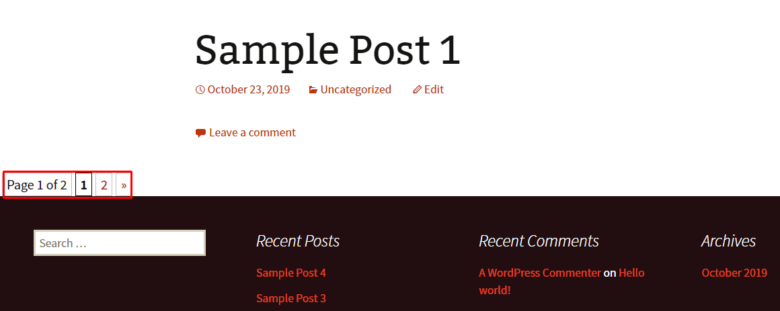
যাইহোক, যদি প্লাগইনটি প্রত্যাশিত হিসাবে কাজ করে বলে মনে হয় না, তাহলে আপনাকে আপনার থিম কোডটি পরিবর্তন করতে হতে পারে। এই পদক্ষেপগুলি অনুসরণ করুন:
আপনার ওয়ার্ডপ্রেস ড্যাশবোর্ডে যান এবং চেহারা -> সম্পাদক-এ যান।
থিম ফাইল বিভাগের অধীনে, প্রধান সূচক টেমপ্লেট (index.php) নির্বাচন করুন।
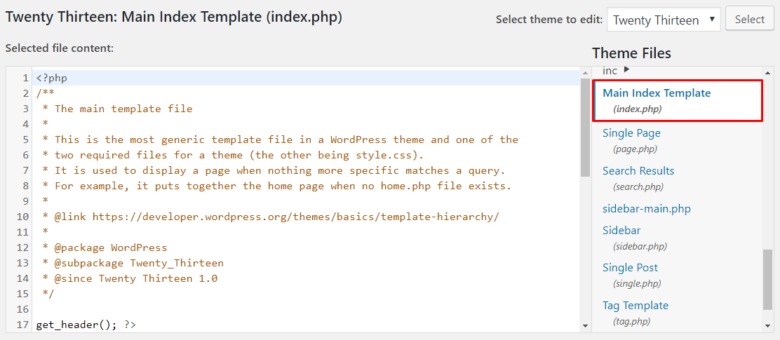
পিএইচপি কোডটি সনাক্ত করুন - " <?php twentythirteen_paging_nav(); ?> " এবং এটিকে " <?php wp_pagenavi(); ?> " দিয়ে প্রতিস্থাপন করুন।
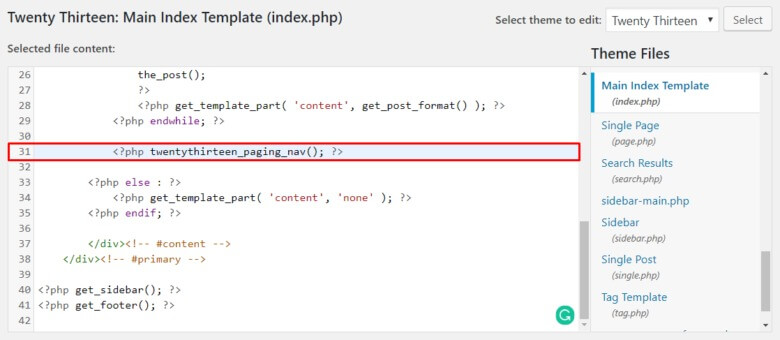
প্রয়োজনীয় পরিবর্তন করার পর ফাইল আপডেট করুন-এ ক্লিক করুন।
এটি লক্ষণীয় যে এই নিবন্ধটি একটি উদাহরণ হিসাবে টোয়েন্টি থার্টিন থিম ব্যবহার করে। অন্যান্য থিমের বিভিন্ন PHP কোড থাকতে পারে, কিন্তু সামগ্রিক প্রক্রিয়া একই রকম হওয়া উচিত।
WP-পৃষ্ঠা
WP-Paginate হল আরেকটি চমৎকার প্লাগইন যা আপনার পোস্টগুলিকে একাধিক পৃষ্ঠায় বিভক্ত করার জন্য একটি দৃশ্যমান আকর্ষণীয় এবং ব্যবহারকারী-বান্ধব উপায় অফার করে। এটি বিশেষত ভালভাবে উজ্জ্বল হয় যখন এটি একটি গ্যালারি-স্টাইল নম্বরিং সিস্টেম প্রয়োগ করার জন্য আসে। যাইহোক, এটা মনে রাখা গুরুত্বপূর্ণ যে একটি নিবন্ধ যদি দুই পৃষ্ঠার কম থাকে, তাহলে আপনি এই প্লাগইনটিকে বিশেষভাবে উপযোগী নাও পেতে পারেন।
এখানে আপনি কিভাবে WP-Paginate এর শক্তি ব্যবহার করতে পারেন:
প্লাগইনটি ইনস্টল এবং সক্রিয় করার পরে, আপনার ওয়ার্ডপ্রেস ড্যাশবোর্ডে সেটিংস -> WP-Paginate- এ নেভিগেট করুন।
সেটিংস ট্যাবের মধ্যে অবস্থান এবং অবস্থান বিভাগে নিচে স্ক্রোল করুন, এবং আপনি যে পৃষ্ঠাটি প্রদর্শন করতে চান সেটি নির্বাচন করুন।
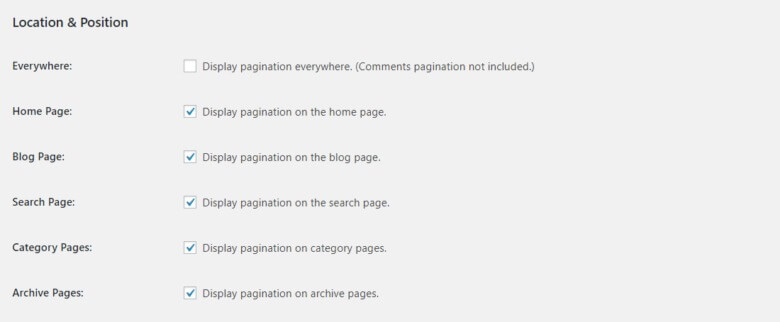
ড্রপ-ডাউন মেনুতে ক্লিক করুন এবং আপনার পৃষ্ঠায় পেজিনেশনের জন্য পছন্দসই অবস্থান বেছে নিন। অতিরিক্তভাবে, ডিফল্ট ওয়ার্ডপ্রেস পেজিনেশন লুকাতে হাইড স্ট্যান্ডার্ড পেজিনেশন বিকল্পটি চেক করুন।

এর পরে, চেহারা বিভাগে যান এবং পৃষ্ঠায় স্থানের চেহারা এবং অনুভূতি ব্যক্তিগতকৃত করতে আপনার পছন্দের ফন্ট এবং বোতাম শৈলী বেছে নিন।
অবশিষ্ট সেটিংস যেমন আছে তেমনই ছেড়ে দিন এবং পরিবর্তনগুলি সংরক্ষণ করুন টিপুন। এভাবেই আপনার সাইটের পেজে পেজিনেশন দেখাবে।
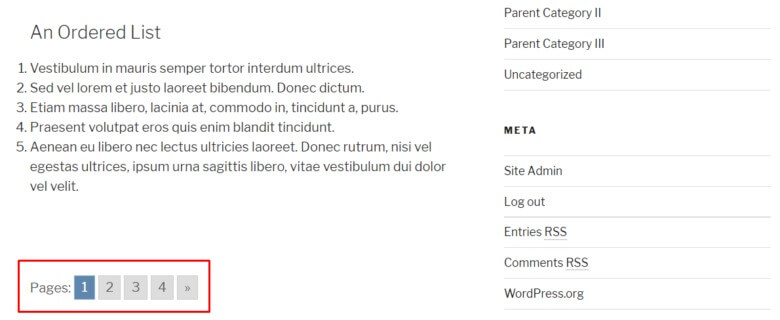
উপরন্তু, আপনি যদি আপনার পেজিনেশনে একটি অনন্য স্পর্শ যোগ করতে চান, তাহলে আপনি সরাসরি কাস্টম CSS মেনু থেকে কাস্টম শৈলী যোগ করে CSS-এর শক্তি লাভ করতে পারেন।
সর্বশেষ ভাবনা
আপনার ওয়ার্ডপ্রেস পোস্টের ব্যস্ততা বাড়ানোর জন্য শুধুমাত্র আকর্ষক বিষয়বস্তু এবং আকর্ষণীয় নান্দনিকতা ছাড়াও আরও কিছু জড়িত। WP-PageNavi-এর মতো সরঞ্জামগুলির মাধ্যমে অ্যাক্সেসযোগ্যতা এবং নেভিগেশন উন্নত করা পাঠকের অভিজ্ঞতাকে উল্লেখযোগ্যভাবে উন্নত করতে পারে।
আপনার বিষয়বস্তু হজম করা এবং নেভিগেট করা সহজ করে, আপনি আপনার শ্রোতাদের ধরে রাখার এবং আকর্ষিত করার সম্ভাবনা বাড়ান। আপনার যদি কোন প্রশ্ন থাকে বা আরও সহায়তার প্রয়োজন হয়, দয়া করে নীচে একটি মন্তব্য করতে দ্বিধা করবেন না। আপনার প্রতিক্রিয়া এবং অনুসন্ধান সবসময় স্বাগত জানাই.




